arcgis根据DEM提取等高线和高程点转至CAD
- 格式:doc
- 大小:1.01 MB
- 文档页数:10
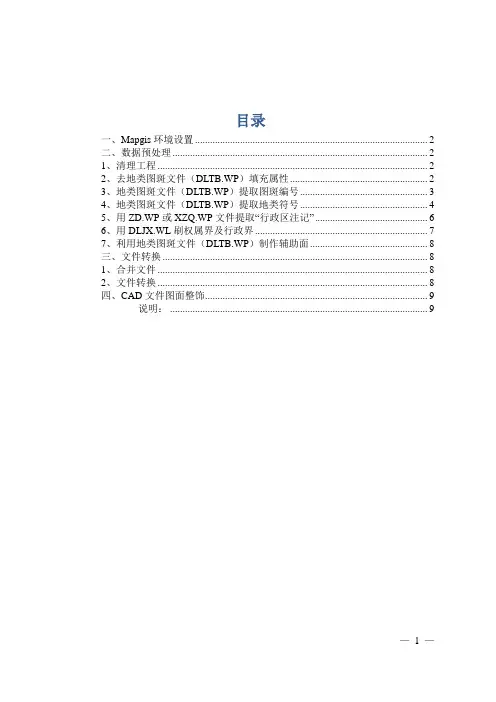
目录一、Mapgis环境设置 (2)二、数据预处理 (2)1、清理工程 (2)2、去地类图斑文件(DLTB.WP)填充属性 (2)3、地类图斑文件(DLTB.WP)提取图斑编号 (3)4、地类图斑文件(DLTB.WP)提取地类符号 (4)5、用ZD.WP或XZQ.WP文件提取“行政区注记” (6)6、用DLJX.WL刷权属界及行政界 (7)7、利用地类图斑文件(DLTB.WP)制作辅助面 (8)三、文件转换 (8)1、合并文件 (8)2、文件转换 (8)四、CAD文件图面整饰 (9)说明: (9)Mapgis数据转Cad详细操作流程拿到mapgis数据后,首先打开查看对方提供的是原始数据还是已经编辑处理过的数据,有的编辑处理较好的数据可以直接进行“文件转换”操作,原始数据需要对数据预处理后再进行“文件转换”。
一、Mapgis环境设置数据预处理前先进行Mapgis环境设置,设置工作目录、矢量字库目录及系统库目录。
工作目录选中要编辑的数据文件夹,矢量字库选中“C LIB”,系统库选“SLIB”.二、数据预处理1、清理工程在输入编辑窗口中直接打开工程,把工程里转Cad时不需要的文件删掉,包括:CLKZD.WT、DGX.WL、GCZJD.WT、JBNTBHPK.WP、JBNTBHTB.WP、JZD.WT、JZKZD.WT、JZX.WL、KFYQ.WP、PDT.WP、XZQJX.WL、ZJ.WT。
左侧栏空白处右键保存工程。
2、去地类图斑文件(DLTB.WP)填充属性一般数据库导出的DLTB.WP文件,面属性都进行了填充,这会导致“复位窗口”时由于数据量过大刷屏速度很慢,为了加快显示速度,把DLTB.WP的填充属性去掉。
操作如下:①勾选DLTB.WP,菜单“区编辑”─统改参数─统改区参数勾选“填充颜色”“填充图案”“透明输出”,参数分别为9、0、透明。
②确定,保存3、地类图斑文件(DLTB.WP)提取图斑编号①勾选DLTB.WP,菜单“区编辑”─自动区标注,在弹出的对话框中“字段选择”选“TBBH”,确定。
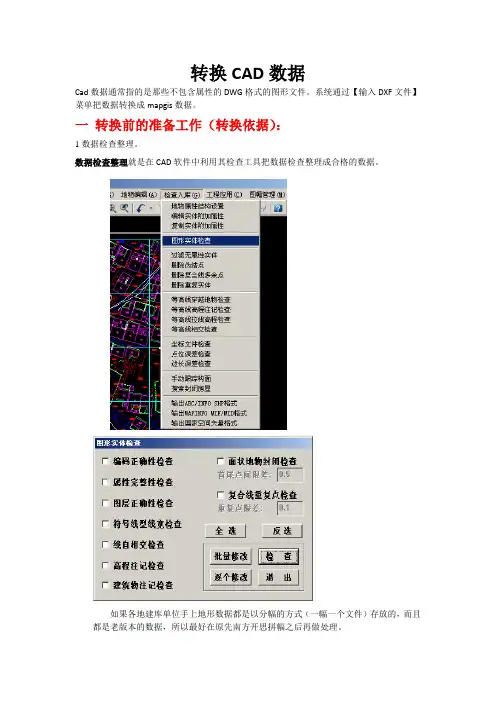
转换CAD数据
Cad数据通常指的是那些不包含属性的DWG格式的图形文件。
系统通过【输入DXF文件】菜单把数据转换成mapgis数据。
一转换前的准备工作(转换依据):
1数据检查整理。
数据检查整理就是在CAD软件中利用其检查工具把数据检查整理成合格的数据。
如果各地建库单位手上地形数据都是以分幅的方式(一幅一个文件)存放的,而且都是老版本的数据,所以最好在原先南方开思拼幅之后再做处理。
2 输出中间交换文件
此处的生成中间交换文件就是将处理好的DWG格式数据另存为转换DXF数据可识别的DXF格式文件。
3 模板的编辑
模板的编辑请查看:文档“城镇地籍采集系统数据处理流程范本”
4 对照表配置
转换dxf数据的依据是四个对照表:
符号对照表------“arc—map.pnt”;cad编码-map编码:
线型对照表------“arc—map.lin”;cad编码-map编码:
颜色对照表------“cad—map.clr”;map编码-cad编码:
层对照表------“cad—map.tab”;map编码-cad编码:
四个对照表的详细操作及注意事项请参考文档“AUTOCAD转换为MAPGIS.doc”,把编辑好的四个对照表放在系统设置的“slib”文件夹下。
二数据转换
打开系统,点击【数据转换】【输入DXF文件】:
将需要转换的AUTOCAD文件装入到系统中,此时,系统会提示“选择不转出的层”,选择后确定,则系统会按照已经设定好的对照关系开始转换。
三打开得到的mapgis数据
转换dxf成功后的mapgis会数据直接在编辑子系统下呈现出来。
用户可以对其进一步操作。
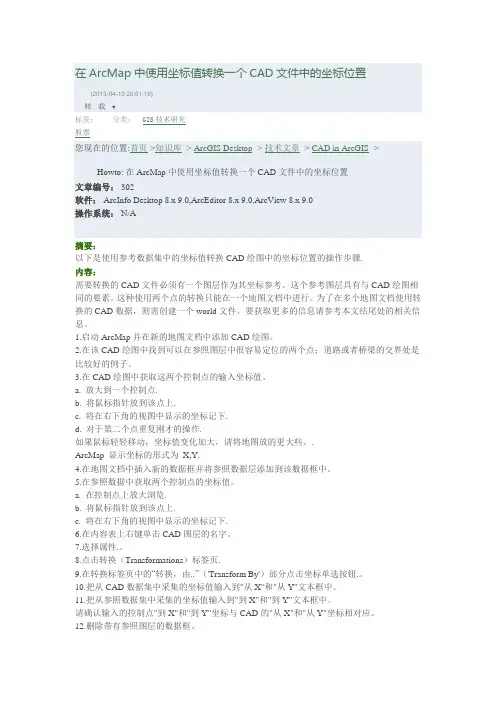
在ArcMap中使用坐标值转换一个CAD文件中的坐标位置(2013-04-13 20:51:19)转载▼分类:GIS技术研究标签:股票您现在的位置:首页->知识库 -> ArcGIS Desktop -> 技术文章 -> CAD in ArcGIS -> Howto: 在ArcMap中使用坐标值转换一个CAD文件中的坐标位置文章编号: 302软件: ArcInfo Desktop 8.x 9.0,ArcEditor 8.x 9.0,ArcView 8.x 9.0操作系统: N/A摘要:以下是使用参考数据集中的坐标值转换CAD绘图中的坐标位置的操作步骤.内容:需要转换的CAD文件必须有一个图层作为其坐标参考。
这个参考图层具有与CAD绘图相同的要素。
这种使用两个点的转换只能在一个地图文档中进行。
为了在多个地图文档使用转换的CAD数据,则需创建一个world文件。
要获取更多的信息请参考本文结尾处的相关信息。
1.启动ArcMap并在新的地图文档中添加CAD绘图。
2.在该CAD绘图中找到可以在参照图层中很容易定位的两个点;道路或者桥梁的交界处是比较好的例子。
3.在CAD绘图中获取这两个控制点的输入坐标值。
a. 放大到一个控制点.b. 将鼠标指针放到该点上.c. 将在右下角的视图中显示的坐标记下.d. 对于第二个点重复刚才的操作.如果鼠标轻轻移动,坐标值变化加大,请将地图放的更大些。
.ArcMap 显示坐标的形式为X,Y.4.在地图文档中插入新的数据框并将参照数据层添加到该数据框中。
5.在参照数据中获取两个控制点的坐标值。
a. 在控制点上放大浏览.b. 将鼠标指针放到该点上.c. 将在右下角的视图中显示的坐标记下.6.在内容表上右键单击CAD图层的名字。
7.选择属性.。
8.点击转换(Transformations)标签页.9.在转换标签页中的“转换,由..”('Transform By')部分点击坐标单选按钮.。
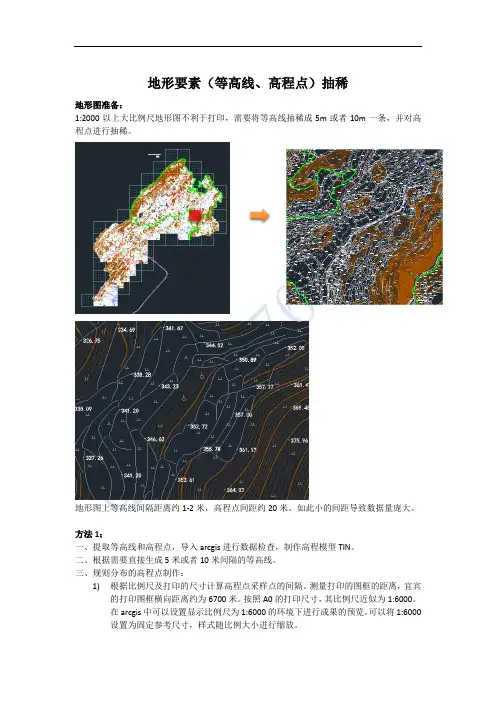
地形要素(等高线、高程点)抽稀地形图准备:1:2000以上大比例尺地形图不利于打印,需要将等高线抽稀成5m或者10m一条,并对高程点进行抽稀。
地形图上等高线间隔距离约1-2米,高程点间距约20米。
如此小的间距导致数据量庞大。
方法1:一、提取等高线和高程点,导入arcgis进行数据检查,制作高程模型TIN。
二、根据需要直接生成5米或者10米间隔的等高线。
三、规则分布的高程点制作:1)根据比例尺及打印的尺寸计算高程点采样点的间隔。
测量打印的图框的距离,宜宾的打印图框横向距离约为6700米。
按照A0的打印尺寸,其比例尺近似为1:6000。
在arcgis中可以设置显示比例尺为1:6000的环境下进行成果的预览。
可以将1:6000设置为固定参考尺寸,样式随比例大小进行缩放。
方法2:一、等高线的抽稀可以直接在CAD或者V8中,根据线型的大小来抽取5米或者10米间距。
二、提取高程点,导入arcgis进行数据检查处理。
在属性表中新建一长整型字段,可命名为value。
三、根据打印的尺寸进行显示比例尺计算,确定采样点间距(50m),生成规则采样点。
(采样点的范围会大于数据的范围。
)的点。
六、将高程点及注记转换为CAD。
总结:根据上述的两种方法都可以进行高程信息的抽稀,可以达到较好的打印效果。
方法1需花时间进行等高线和高程点的检查和处理,并构建了区域的地形模型,为基础地形分析做好了准备工作。
方法2可以双人同时开工,一人抽取等高线,一人抽稀高程点,由于打印地形图时,等高线只需要线型,不需要数值,所以对于没有高程属性的地形图来说,方法2效率更高。
但如遇多种比例尺拼接的地形图、等高线无法根据线型抽稀等复杂情况,方法2不可行。
综上所述,在时间允许的情况下,尽量采用第一种方法,在地形图抽稀的同时,也进行了地形模型的构建,一举两得。
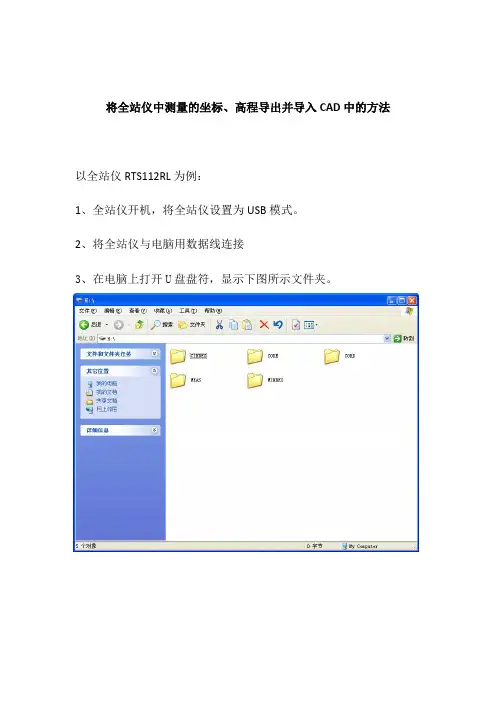
将全站仪中测量的坐标、高程导出并导入CAD中的方法
以全站仪RTS112RL为例:
1、全站仪开机,将全站仪设置为USB模式。
2、将全站仪与电脑用数据线连接
3、在电脑上打开U盘盘符,显示下图所示文件夹。
其中:CINDEX:坐标点号列表文件夹
CODE:属性文件夹
CORD:坐标数据文件夹
MEAS:测量数据文件夹
MINDEX:测量点号列表文件夹
4、打开需要导出文件的文件夹,选择需要导出的文件,点击右键
5、将该文件复制至电脑。
6、打开复制到电脑中的文件如下图
7、删除不需要的数据,然后将需要的数据(如坐标、高程)复制到
Excel空白表格中并编辑成如下图格式:注意“,”为英文字符,除字高及文字旋转角度外均应设置保留为三位小数,便于下面编辑时对齐。
8、编辑好后将文档另存为后辍为prn格式的文档。
9、用记事薄打开prn格式文档,如下图
将所有数据之间的空格用替换方式替换成一个字符宽的空格(仅能一个字符宽的空格,否则会出错)。
编辑完成后另存为后辍为scr格式保存。
10、打开CAD,并打开对应坐标系图纸,坐标系设置为世界坐标系,然后点击“工具”--“运行脚本(R)...”打开保存的scr格式文档即自动运行导入如下图
11、后续处理:为了便于标出准确点位,可以将导出数据整理成如下格式并导入CAD中
注:导入方法
将Excel表中编辑好的数据(如下图)复制
打开CAD并打开已用1~9的方法已导入数据的图纸,点击菜单line,
在命令行中右键并粘贴刚才复制的数据即可自动导入,导入后如下图:
END。
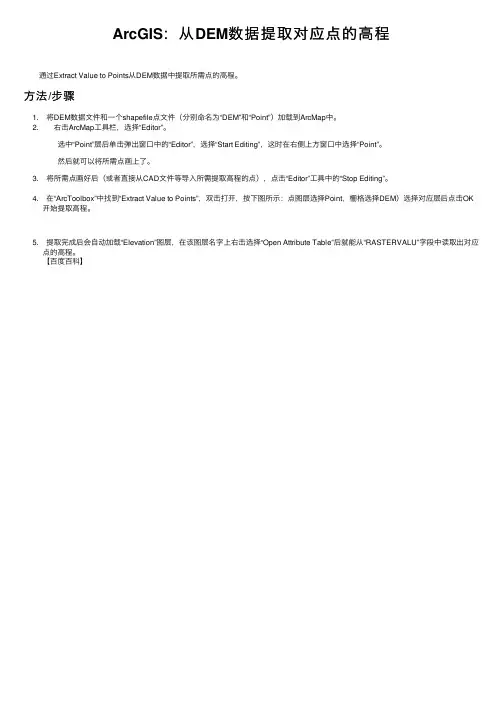
ArcGIS:从DEM数据提取对应点的⾼程
通过Extract Value to Points从DEM数据中提取所需点的⾼程。
⽅法/步骤
1. 将DEM数据⽂件和⼀个shapefile点⽂件(分别命名为“DEM”和“Point”)加载到ArcMap中。
2. 右击ArcMap⼯具栏,选择“Editor”。
选中“Point”层后单击弹出窗⼝中的“Editor”,选择“Start Editing”,这时在右侧上⽅窗⼝中选择“Point”。
然后就可以将所需点画上了。
3. 将所需点画好后(或者直接从CAD⽂件等导⼊所需提取⾼程的点),点击“Editor”⼯具中的“Stop Editing”。
4. 在“ArcToolbox”中找到“Extract Value to Points”,双击打开,按下图所⽰:点图层选择Point,栅格选择DEM)选择对应层后点击OK
开始提取⾼程。
5. 提取完成后会⾃动加载“Elevation”图层,在该图层名字上右击选择“Open Attribute Table”后就能从“RASTERVALU”字段中读取出对应
点的⾼程。
【百度百科】。
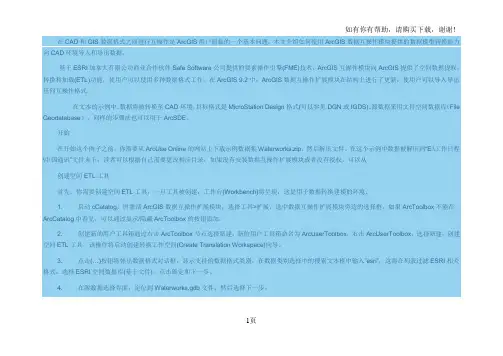
在CAD和GIS数据格式之间进行互操作是ArcGIS用户面临的一个基本问题。
本文介绍如何使用ArcGIS数据互操作模块提供的数据模型转换能力向CAD环境导入和导出数据。
基于ESRI加拿大有限公司商业合作伙伴Safe Software公司提供的要素操作引擎(FME)技术,ArcGIS互操作模块向ArcGIS提供了空间数据提取,转换和加载(ETL)功能,使用户可以使用多种数据格式工作。
在ArcGIS 9.2中,ArcGIS数据互操作扩展模块在结构上进行了更新,使用户可以导入导出任何互操作格式。
在文本的示例中,数据将被转换至CAD环境,目标格式是MicroStation Design格式(可以参见DGN或IGDS)。
源数据采用文件空间数据库(File Geodatabase)。
同样的步骤法也可以用于ArcSDE。
开始在开始这个例子之前,你需要从ArcUse Online的网站上下载示例数据集Waterworks.zip,然后解压文件。
在这个示例中数据被解压到“E:\工作日程\中国通讯”文件夹下,读者可以根据自己需要更改相应目录,如果没有安装数据互操作扩展模块或者没有授权,可以从创建空间ETL工具首先,你需要创建空间ETL工具,一旦工具被创建,工作台(Workbench)将呈现,这是用于数据转换建模的环境。
1. 启动cCatalog,时激活ArcGIS数据互操作扩展模块,选择工具>扩展,选中数据互操作扩展模块旁边的选择框,如果ArcToolbox不能在ArcCatalog中看见,可以通过显示/隐藏ArcToolbox的按钮添加。
2. 创建新的用户工具箱通过右击ArcToolbox节点选择新建,新的用户工具箱命名为ArcUserToolbox,右击ArcUserToolbox,选择新建,创建空间ETL工具,该操作将启动创建转换工作空间(Create Translation Workspace)向导。
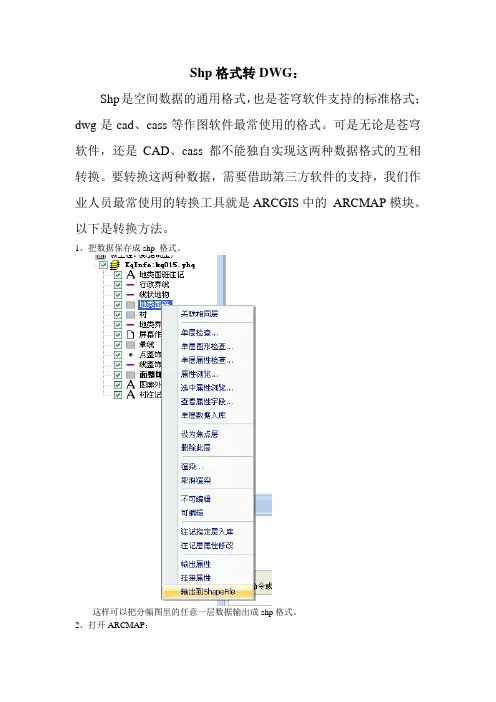
Shp格式转DWG:
Shp是空间数据的通用格式,也是苍穹软件支持的标准格式;dwg是cad、cass等作图软件最常使用的格式。
可是无论是苍穹软件,还是CAD、cass都不能独自实现这两种数据格式的互相转换。
要转换这两种数据,需要借助第三方软件的支持,我们作业人员最常使用的转换工具就是ARCGIS中的ARCMAP模块。
以下是转换方法。
1、把数据保存成shp 格式。
这样可以把分幅图里的任意一层数据输出成shp格式。
2、打开ARCMAP:
,双击这个突变即可打开ARCGIS的一个模块ARCMAP。
出现下面的窗口:
选择OK,即可。
3、加载shp数据到ARCMAP中:
这个是ARCMAP的一个bax,通过它打开工具箱,如下:
选择Conversion Tools下的To CAD
选择Export to CAD加载上面输出的shp数据。
在Input Features后面的文件夹中选择存储shp数据的路径,
在Output file中选着输出的文件保存路径。
这里可以不设置,会有一个默认的路径保存在shp 数据一起。
最后点OK,即可。
输出的这个就是Dwg格式的文件,可以用CAD、Cass查看。
只有坐标,没有其他属性数据。
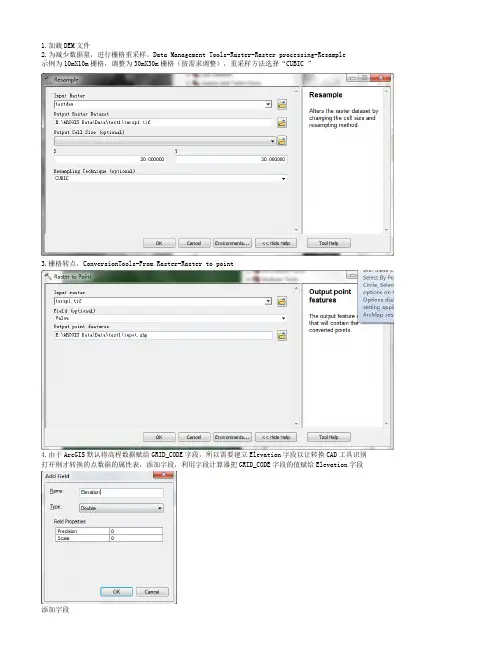
1.加载DEM文件
2.为减少数据量,进行栅格重采样。
Data Management Tools-Raster-Raster processing-Resample
示例为10mX10m栅格,调整为30mX30m栅格(按需求调整),重采样方法选择“CUBIC ”
3.栅格转点,ConversionTools-From Raster-Raster to point
4.由于ArcGIS默认将高程数据赋给GRID_CODE字段,所以需要建立Elevation字段以让转换CAD工具识别打开刚才转换的点数据的属性表,添加字段,利用字段计算器把GRID_CODE字段的值赋给Elevation字段
添加字段
栅格计算器
赋值
5.栅格转点ConversionTools-To CAD-Export to CAD,按需求选择
6.查看point的属性表,检查高程数据是否已在Elevation字段
7.打开cad,查看点特性,可以看到每个点的高程值
8.备注
(1)不要忘了打开扩展插件;
(2)可能会出现“001143”错误,解决方法为取消后台处理,操作步骤为Geoprocessing-Geoprocessing Options-取消选中Background Processing的Enable选框。
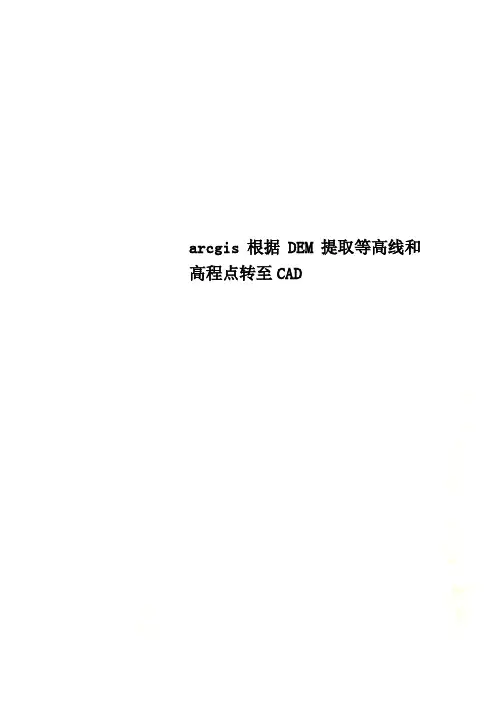
arcgis根据DEM提取等高线和高程点转至CAD
第一步:根据dem提取等高线
2.提取高程点
3.处理结果如上图,覆盖了整个dem,需要裁剪相应的范围,直接选取工具栏最上拦地理处理下面的裁剪工具:
4.裁剪好的点属性表打开如下图,需要打散,调出高级编辑工具,在工具栏空白处右键,把高级工具打勾,如下图:
如下图:
5.开始编辑,选中点,用高级编辑里面的分解工具,把点打散:
可以看到点变多了,但是现在点里面没有高程值
6.高程值的赋值,调用下图中的值提取至点:
7.到这一步点和线已经提取完成,接下来就是转换为54的坐标系和投影,以点为例:
选取数据管理工具中的投影和变换
8.接下来就是对点进行投影,但这一步只是把地理坐标系换成了54的:
9.这一步处理好的点新打开胡看到坐标仍然不对,这就需要下一步对投影进行设置成54的相应带,该数据区域为96度带,选取相应的就行:
10.属性表打开,新建三个字段X,Y,Z。
X和Y值采用右键计算几何的方式获取坐标值,Z值的高
程值采用右键字段计算器的方式等于栅格值(即DEM的高程值,这里是在值提取至点那一步提取好了的)
10.本次处理之后的点再新打开会看到坐标已经正确了,要在CAD里面显示出高程值,需要把点处理成dat文件:
11.在外面用excel把dbase表打开,把单元格格式设置成数值3位小数(几位自选,我觉得3位已经够精确了)
最后将dbase里面的数据复制粘贴到文本文件里面,保存成dat,用cass展点导入,OK。
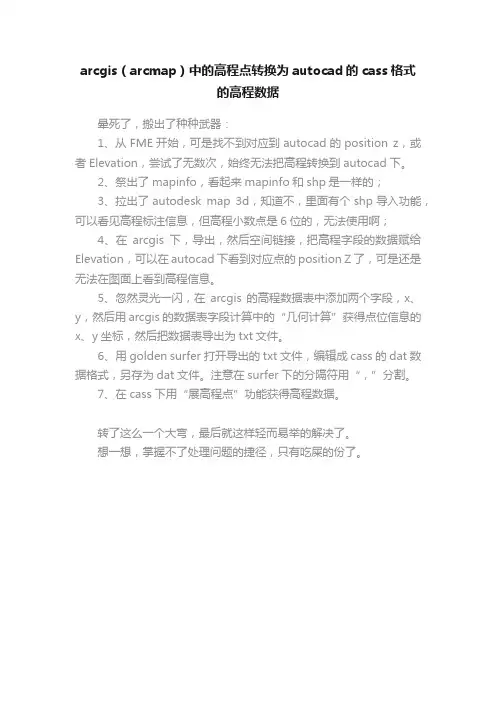
arcgis(arcmap)中的高程点转换为autocad的cass格式
的高程数据
晕死了,搬出了种种武器:
1、从FME开始,可是找不到对应到autocad的position z,或者Elevation,尝试了无数次,始终无法把高程转换到autocad下。
2、祭出了mapinfo,看起来mapinfo和shp是一样的;
3、拉出了autodesk map 3d,知道不,里面有个shp导入功能,可以看见高程标注信息,但高程小数点是6位的,无法使用啊;
4、在arcgis下,导出,然后空间链接,把高程字段的数据赋给Elevation,可以在autocad下看到对应点的position Z了,可是还是无法在图面上看到高程信息。
5、忽然灵光一闪,在arcgis的高程数据表中添加两个字段,x、y,然后用arcgis的数据表字段计算中的“几何计算”获得点位信息的x、y坐标,然后把数据表导出为txt文件。
6、用golden surfer打开导出的txt文件,编辑成cass的dat数据格式,另存为dat文件。
注意在surfer下的分隔符用“,”分割。
7、在cass下用“展高程点”功能获得高程数据。
转了这么一个大弯,最后就这样轻而易举的解决了。
想一想,掌握不了处理问题的捷径,只有吃屎的份了。
要用的软件MapGis6.7、Section4.3.2(2012)、CAD2010:
在MapGis中新建工程,然后在工程文件处点右键,再点击“添加项目”分别添加对应的点、线、区文件如下图:
添加完点、线、区文件后,再在工程文件处点右键,左击“保存工程”工程名称为:NONAME1.MPJ,如下图:
保存工程后,不关闭MapGis,直接打开Section,在Section左侧找到刚才保存的工程文件夹,并打开工程NONAME1.MPJ 如下图:
在Section左侧双击工程名称就可打开,打开后如下图:
在Section左侧,将对应的点、线、区文件全打上对号,并全选,使其变为蓝色,然后左击菜单栏的“1辅助工具”,找到MapGis->DXF,然后左击,工程文件就转换为DXF,并自动保存到你设定的工作目录文件夹下了,如下图:
在你的工作目录文件夹里找到对应的NONAME1.dxf文件(下面是我设定的工作目录)用CAD2010打开,就可以了(可以直接移到桌面然后打开)
用CAD2010打开时,文件类型选为“.DXF”
打开后如下图(打开后如果没有文件,在上一步打开时将“选择初始视图选中”再打开):
然后另存为:“.dwg”格式的文件,也就是cad文件,就可以编辑了,如下图(如果另存时没有文件,或另存打开后是空图,另存时将“立即更新图纸并查看缩略图”选中):。
arcgis 里如何导入 cad 数据的-(2022-04-14 16:25:30)CAD 和 GIS 的使用是不同的,然而需要在不同的环境中共享和重用数据是重要的。
CAD 文件作为 GIS 数据集合中的一个重要来源,本文将就 CAD 到 ESRI GIS 软件的转换介绍一些相关的工具和方法。
CAD 文件有AutoCAD"的线画文件(.dwg),MicroStation"的设计文件(.dgn),Autodesk 的线画交换格式(D*F),对于一个 MicroStation 文件这个文件扩展名是可变的。
CAD 文件是由诸如颜色、线型、线宽、符号等静态图形特征组织后的图层集合,其图层并没有象 GIS 中的图层那样组织严密,实体/元素都包含在一个单一的文件中,属性数据的主要描述依靠图层和注记。
不同的 CAD 软件版本对不同版本的文件格式有各自的实现〔例如 AutoCAD 13,14,2000 的线画是彼此不同的〕,这意味着你在发展数据处理时需要注意相关的版本。
D*F 文件通常是作为一个ASCII 文件,,也可以存为一个二进制文件方式。
CAD 文件除了存储静态的图形数据,也可以通过编码对应属性的方式来存储属性数据。
在 AutoCAD 和 Microstation 中提供了方法用来操作 CAD 对象上的相关属性数据,这些方法常都有相关的标准,但有少量是用户自定义的模式, ESRI 软件对这些自定义的属性模式的访问是有限制的。
是一种矢量文件格式,几何和空间拓扑关系存储在二进制文件中,与之相关的属性数据则被存放在 INFO 表或者RDBMS 中〔PC ArcInfo 存储在 DBF 表中〕。
Coerages 是对要素类组织后〔featureclass〕的集合,每一个要素类都是一些点,线〔arcs〕,面或者 annotation(文本)的集合,用于描述地理要素的Coerage 要素类包括point,node,route system,section,polygon 和 region。
mapGis67转CAD步骤mapGis6.7转CAD图步骤:一、安装mapGIS1、打开软件安装文件夹,将破解狗安装好2、安装mapGISl软件3、将Slib(锡)文件夹复制到C:\mapgis6.7\4、运行程序,(1)设置:a、目录设置到需要转换的文件夹下B、系统库目录设置到Slib(锡)下C、确定二、准备转图我们的剖面图是1:500的,因此得先预处理。
1、点击图形处理→输入编辑,出现对话框时点取消2、点击打开,打开要转换的mapGis图形3、刚打开时,屏幕上什么也没有,左击图形区,菜单由灰转黑后,点击1:1图标4、看左边5个文件是否全部显示成紫红色,如上图右,如果不是,选择图标为白色的文件(如9线样.WP),点右键,选择编辑,然后会变红。
5、选择“其它”→“整图变换”→“键盘输入参数_K”6、出现如下对话框,将“变换类型”全部选中(打√),比例尺参数改为X=2、Y=2,然后确定。
7、关闭文件,出现对话框时全部点“是”三、转换1、打开mapgis6.7主程序,2、选择“图形处理”→“文件转换”3、点“文件”菜单,分别选择“装入点”、“装入线”、“装入区”,将刚转换好的文件分别装入,注意:5个文件均需装入。
5个文件分别是点文件一个(××线剖面图.WT),线文件两个(××线剖面图.WL、××线样.WL),区文件两个(××线剖面图.WP、××线样.WP),有时文件夹中会有临时文件,不要装入,如9线文件夹中的110.WL、界线.WL、112.WP。
4、5个文件全部装入后,点击顶部的“输出”→“全图形方式输出DXF菜单5、出现对话框,一个是蓝色,一个为白色,将白色的点一下,均为蓝色后,点确定(下同)7、全部确定后,出现对话框,在文件名框中输入文件名。
如9线剖面图,保存8、出现下面对话框时点长度,然后“确定”9、又出现对话框时,点取消10、再出现对话框时,点面积,确定11、等待。
基于ArcMap的数字线划图(DLG)到CAD格式的转换与实现
数字线划图包括点,线,面三类文件,现将其完美转到CAD中
1,用ArcMap打开DLG,对于线,面文件,直接将其转换成CAD:
Arctoolbox-coversion tools-to cad-export to cad,设置如图:
对于点文件,比如居民点,如果按步骤1转换,并能实现将其地名完美的在CAD 中显示,需要通过建立ANO实现
2,打开ArcCatalog ,在左边的Catalog Tree中的E盘右键,new 一个file geodatebase,然后在这个geodatebase下再new 一个feature dataset,起名为jmd
3,在居民地的图层上右键lable feature,可以将其属性信息中的地名添加在视图中,可以右键最后一项properties...对其字体,大小,颜色进行修改
4,在居民地的图层上右键convert labels to annotation,在中间那个Annotation Feature Class下点打开文件的图标,选择在步骤2中建立的名为jmd的dataset,点击convert将其存入dataset中。
设置如下图
5,Arctoolbox-coversion tools-to cad-export to cad,将第4步转成的ANO 转成CAD
6,在CAD中将这转换成的两个CAD文件中其中之一做带基点的复制,加载到另一个文件中,这样就实现了DLG点线面到CAD的完美转换,如图:。
一.打开Arcgis软件
二.点击“Add date”添加卫星图片
三.新建图层文件,点击工具栏上的Arccatalog按钮,在打开的界面左侧目录栏里选择图层要建的文件夹,例如“20110041142201睢县”,点击右键选择“new”——“shapefile”。
四、在打开的窗口里为新建图层命名,例如”湖’,并选择图层类型“polyline”,点击窗口下方的“edit”为图层匹配坐标系,点击“import”,选择卫星图片为图层配备坐标系。
点击确定
五、关闭ArcCatalog,返回主窗口,点击“Add date”将新建的图层“湖”添加进来。
六、打开“editor”工具条,1、选择编辑任务“create new feature”,
1
2、选择工作图层“湖”,
3、点击绘图工具,开始画线。
2
3
七、如图所示绘制的线性文件
九、在打开的窗口中选择要转换的图形“湖1”,输出类型选择DEG 2004,选择保存的文件夹。
在CAD中打开转换出来的图形。
arcgis怎么导出cad格式?arcgis影像导出cad数据的技巧
在数据处理的过程中,数据之间的转化是常有的事!常常在CAD的dwg格式与GIS的相关格式之间转来转去。
在此我对GIS数据转成CAD格式数据作⼀个简单的介绍,详细请看下⽂介绍。
ArcGIS Desktop 10.7 完美汉化特别版(附激活补丁+汉化包+安装教程)
类型:编程⼯具
⼤⼩:1.22GB
语⾔:简体中⽂
时间:2020-07-22
查看详情
打开软件,加⼊数据。
右键点击数据,选择数据。
再点击导出cad数据。
选择导出的cad版本。
然后,选择保存的位置。
最后点击确定,导出cad数据完成。
注意事项:
导出时设置的保存路径必须存在,否则转化失败。
以上就是arcgis导出cad数据的技巧,希望⼤家喜欢,请继续关注。
第一步:根据dem提取等高线
2.提取高程点
3.处理结果如上图,覆盖了整个dem,需要裁剪相应的范围,直接选取工具栏最上拦地理处理下面的裁剪工具:
4.裁剪好的点属性表打开如下图,需要打散,调出高级编辑工具,在工具栏空白处右键,把高级工具打勾,如下图:
如下图:
5.开始编辑,选中点,用高级编辑里面的分解工具,把点打散:
可以看到点变多了,但是现在点里面没有高程值
6.高程值的赋值,调用下图中的值提取至点:
7.到这一步点和线已经提取完成,接下来就是转换为54的坐标系和投影,以点为例:选取数据管理工具中的投影和变换
8.接下来就是对点进行投影,但这一步只是把地理坐标系换成了54的:
9.这一步处理好的点新打开胡看到坐标仍然不对,这就需要下一步对投影进行设置成54的相应带,该数据区域为96度带,选取相应的就行:
10.属性表打开,新建三个字段X,Y,Z。
X和Y值采用右键计算几何的方式获取坐标值,Z值
的高程值采用右键字段计算器的方式等于栅格值(即DEM的高程值,这里是在值提取至点那一步提取好了的)
10.本次处理之后的点再新打开会看到坐标已经正确了,要在CAD里面显示出高程值,需要把点处理成dat文件:
11.在外面用excel把dbase表打开,把单元格格式设置成数值3位小数(几位自选,我觉得3位已经够精确了)
最后将dbase里面的数据复制粘贴到文本文件里面,保存成dat,用cass展点导入,OK。